Video 5 лучших приложений для управления файлами на Android TV
Android TV уже много лет является одной из ведущих в мире операционных систем для Smart TV. Если у вас есть такое устройство, как Nvidia Shield, Kodi или интеллектуальное радио на базе Android, то вам определенно нужен профессиональный файловый менеджер для лучшего просмотра Android TV. Вот варианты для рассмотрения:
5 лучших приложений для управления файлами на Android TV
- 1. X-plore File Mangager — файл управления приложениями «все в одном»
- 2. Total Commander — ряд расширенных плагинов
- 3. TvExplorer — самый красивый интерфейс на Android TV
- 4. AnExplorer File Manager — Легкое приложение, экономящее место на диске
- 5. Доступ к сети — дистанционное управление для ПК или Mac
- Примечание по установке:
1. X-plore File Mangager — файл управления приложениями «все в одном»
X-plore File Mangager управляет файлами на двойной панели. Это действительно отличный инструмент для загрузки приложений. Двойная панель управления помогает пользователям легко перемещать файлы APK с USB на жесткий диск Android TV. Он имеет возможность подключать к облачному хранилищу пользователей Android TV, поддерживать их для просмотра личных медиафайлов (например, самостоятельно записанных DVD, домашних видео, преобразованных в цифровой формат . ).
MeleFileManager (TV File Manager) Отличный файл менеджер для Андроид ТВ приставки
Чтобы добавить данные на облачный диск, выберите «Веб-хранилище»> «Добавить хранилище» в левой панели окна. X-plore File Mangager связывается с Google Drive , Dropbox , Box, Amazon Cloud Drive , OneDrive , Flickr и многими другими облачными сервисами.
Последняя полезная функция — конвертация файлов через Wi-Fi. Если вы хотите смотреть файлы ноутбука на телевизоре, X-plore File Mangager поможет вам отправить его на телевизор через Wi-Fi без кабеля или USB.
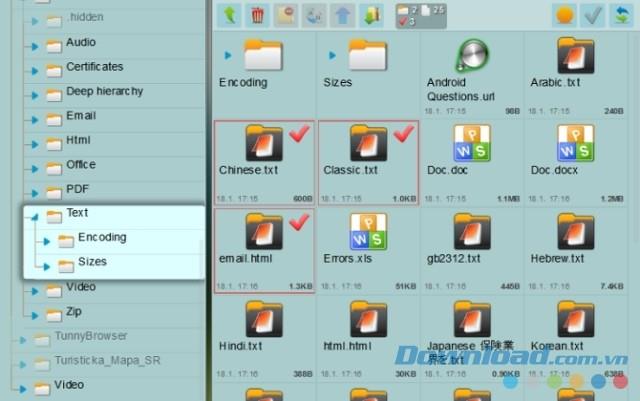
2. Total Commander — ряд расширенных плагинов
Пользователи смартфонов на Android, вероятно, не новички в Total Commander. Это один из лучших мобильных файловых менеджеров. Мало того, он также отлично работает на Android TV. Он содержит много полезных функций.
Как и другие приложения для управления файлами, он поддерживает Google Drive, Microsoft OneDrive и Dropbox. Кроме того, он имеет встроенный медиаплеер, в частности, поддерживающий потоковую передачу их непосредственно из LAN, WebDAV, облачных плагинов.
Что касается Total Commander, игнорирование его разнообразных плагинов имеет недостатки. Они предоставляют все, от функций WebDAV до клиентов FTP и SFTP. Это звучит технически, но если вы купили устройство Android TV, вы быстро поймете его ценность.
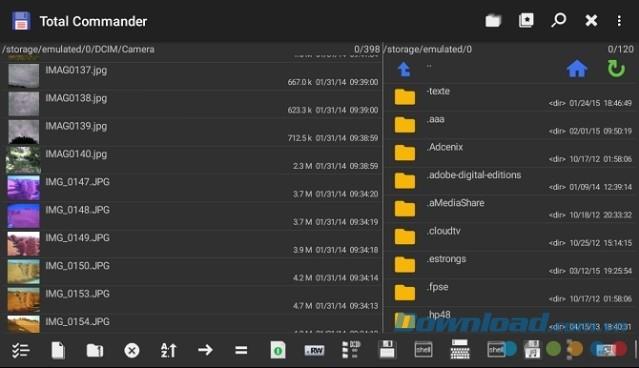
Как открыть файл на флешке?Приложение проводник, файловый менеджер для OS Android TV 9.
3. TvExplorer — самый красивый интерфейс на Android TV
В отличие от файлового менеджера X-plore или Total Commander, TvExplorer недоступен для мобильной версии Android. Найти его можно только в магазине Play Store на устройствах Android TV, поскольку он разработан исключительно для стандартов Android TV. Поэтому TvExplorer имеет самый красивый интерфейс в этом списке
TvExplorer предоставляет базовые функции, такие как переименование файлов, извлечение ZIP-файлов. Однако он не подключается к облачным службам хранения. Если вам просто нужно запустить файл APK, это отличный вариант. Если вы делаете что-то большее, вы должны найти другое приложение.
В настоящее время TvExplorer совместим только с Android 5.0 и выше.
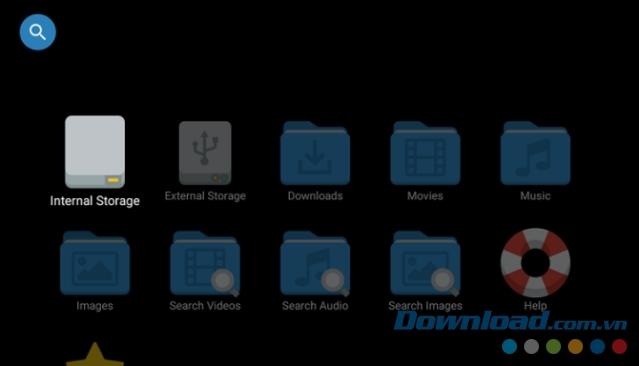
4. AnExplorer File Manager — Легкое приложение, экономящее место на диске
Не все устройства Android имеют большой объем доступной памяти. Если вы играете во многие игры на Android TV или регулярно отправляете файлы по wifi для просмотра по радио, пространство для хранения, безусловно, является большой проблемой. Конечно, вы можете расширить емкость за счет увеличения памяти. Однако это решение довольно дорогое. Вместо этого выберите AnExplorer File Manager.
AnExplorer File Manager супер легкий, идеальный дизайн для Android TV. Это займет всего 3 МБ на устройстве. Хотя AnExplorer File Manager не поддерживает облачное хранилище, у него есть еще одна важная функция, которая представляет собой богатый набор инструментов доступности, в том числе множество высококонтрастных интерфейсов, которые могут настраивать и редактировать размеры текста. Звук в приложении.
5. Доступ к сети — дистанционное управление для ПК или Mac
Если вы не хотите устанавливать приложение для управления файлами на Android TV, вы можете использовать File Explorer (Windows) или Finder (Mac).
Чтобы превратить ваш компьютер в файловый браузер для Android TV, вам нужно включить эту функцию на вашем устройстве, перейдя в « Настройки»> «Хранение и сброс»> «Доступ к хранилищу» , передвинув переключатель « По локальной сети» в положение « Вкл .». Это устройство предоставит вам имя пользователя и пароль, сохраните их.
Затем в Windows введите \ SHIELD в проводнике . На Mac перейдите в Go> Connect to Server и введите smb: // SHIELD / . Введите имя пользователя и пароль при появлении запроса, и вы получите доступ ко всем файлам и папкам на устройстве.
Примечание по установке:
Все вышеперечисленное совместимо с Android TV. Тем не менее, вы не можете найти их в магазине Play на вашем телефоне.
Если это так, не волнуйтесь, просто откройте Google Play Store, используя веб-браузер вашего компьютера, войдите в свою учетную запись Google и нажмите «Установить». Play Store спросит устройство, которое вы хотите установить, выберите Android TV из списка.
Что вы думаете о 5 способах управления файлами на Android TV выше? Каждое приложение имеет свои преимущества и недостатки. Однако большинство из них довольно просты в использовании и подходят для всех предметов. Если вы знаете любое другое приложение, пожалуйста, поделитесь с Download.com.vn.
Источник: ru.webtech360.com
5 лучших файловых менеджеров для Android TV

Android TV может стать ведущей операционной системой Smart TV в ближайшие несколько лет.
Если вы начинающий пользователь, и вы купили устройство, такое как Nvidia Shield ( которое отлично подходит для лесорезок ), специальная коробка Kodi , или даже умный телевизор, работающий на платформе Android, вы, вероятно, ищете отличные приложения для установки.
Очевидно, есть из чего выбирать. Но прежде чем вы будете слишком взволнованы, вам, вероятно, следует скачать файловый менеджер. Конечно, это не может быть «весело», но это важно по двум причинам.
Во-первых, Android TV не поставляется с собственным файловым менеджером. Во-вторых, поскольку многие разработчики приложений до сих пор не сделали свои приложения совместимыми с Android TV, вам необходим файловый менеджер для загрузки APK-файлов о приложениях, которых нет в магазине Play.
Вот пять лучших файловых менеджеров для Android TV.
1. X-plore Файловый менеджер
«Мощный комплексный пакет»
По мере прохождения этой статьи вы заметите некоторые повторяющиеся темы. Самое главное, что все приложения легко перемещаться с помощью пульта Android TV. Исследователи загружаемых файлов часто требуют для работы внешней мыши или игрового контроллера. Мы собираемся избежать этого.
Первое приложение, которое мы рекомендуем — это X-plore File Manager. Для управления файлами используется двухпанельный подход. В контексте боковой загрузки это здорово. Две панели позволяют легко перенести APK с USB-накопителя на жесткий диск вашего Android TV.

С другой стороны, это не особенно удобно для пользователя. Это не сложно , но вам потребуется некоторое время, чтобы привыкнуть к тому, как работает приложение.
Важно, что для файлового менеджера Android TV он также может подключаться к облачным дискам. Учитывая, что многие люди используют Android TV для просмотра личных мультимедийных файлов (например, DVD, которые вы скопировали, скопировать Вы сделали резервную или домашние видео, которые вы конвертировали в цифровой формат ), имея возможность быстрого доступа и воспроизведения облачных видео, вы можете легко просматривать контент из любой точки мира. в мире.
Чтобы добавить облачный диск, перейдите в Веб-хранилище> Добавить хранилище на левой панели. Он работает с Google Drive, Dropbox, Box, Amazon Cloud Drive, OneDrive, Flickr и многими другими.

Последняя полезная функция с точки зрения Android TV — передача файлов по Wi-Fi. Если на вашем ноутбуке есть файл, который вы хотите посмотреть на своем телевизоре, его легко переслать — кабели или USB-накопители не требуются!
Скачать: X-plore Файловый менеджер (бесплатно)
2. Total Commander
«Широкий спектр плагинов повышает функциональность»
Total Commander будет знаком пользователям смартфонов Android. Это один из лучших файловых менеджеров для мобильной версии об операционной системе.
Тем не менее, он также прекрасно работает с Android TV: в нем есть функции, которые особенно полезны для большого экрана.

Во-первых, приложение предлагает встроенную поддержку для Google Диска, Microsoft OneDrive и Dropbox. Мы уже обсуждали ценность доступа к таким услугам.
Во-вторых, он предлагает встроенный медиаплеер. Хотя долгосрочные пользователи Android могут изначально отказаться от идеи использовать медиапроигрыватель, являющийся частью файлового менеджера, медиапроигрыватель Total Commander обладает важной функцией: он может транслироваться напрямую из LAN, WebDAV и облачных плагинов, убивая, таким образом, двух птиц с одним камнем. (Если вам нужен альтернативный медиаплеер, популярный MX Player. также доступна на Android TV.)
Наконец, Total Commander предлагает ряд плагинов. Они предлагают все — от функциональности WebDAV до клиентов FTP и SFTP. Конечно, они звучат технически, но если вы купили устройство на Android-телевизоре, чтобы стать выделенным проводником, перерезают , вы быстро поймете их ценность.
Скачать: Total Commander (бесплатно)
3. Твэксплорер
«Лучшие видео на Android TV»
В отличие от файлового менеджера X-plore и Total Commander, TvExplorer недоступен в мобильной версии Android. Вы сможете найти его только через Play Store на вашем Android TV устройстве.
Поскольку приложение доступно только для Android TV, оно соответствует рекомендациям по дизайну Android TV. Таким образом, TvExplorer имеет, пожалуй, самый эстетически приятный интерфейс из всех приложений в этом списке. И когда вы смотрите на приложение на 60-дюймовом экране, это очень важная функция.

К сожалению, он не может конкурировать с двумя другими приложениями с точки зрения функций. Он может сделать основы (например, переименование файлов и извлечение ZIP-файлов), но не намного. Невозможно связаться с такими приложениями, как Google Drive и Dropbox. Однако, обнадеживающе, разработчик пообещал, что функция передачи файлов Wi-Fi появится в ближайшее время
В конечном счете, вы должны спросить себя, нужны ли вам все дополнительные прибамбасы. Если вам нужен файловый менеджер для запуска APK-файлов, это удовлетворяет ваши потребности и выглядит невероятно. Если вы хотите что-то более мощное, посмотрите в другом месте.
Также стоит отметить, что TvExplorer работает только с Android 5.0 и более поздними версиями. Все остальные приложения в этом списке работают с Android 4.2 позже. Учитывая, что многие умные телевизоры, работающие на Android, имеют версию 4.2, это приложение подходит не всем.
Загрузить: TvExplorer (бесплатно)
4. Файловый менеджер AnExplorer
«Легкое приложение для людей, которым мало места»
Не все устройства Android TV имеют большой объем памяти. Несомненно, самый современный Nvidia Shield поставляется с 500 ГБ, но некоторые дешевые гаджеты начального уровня могут иметь не более 4 ГБ.
Если вы играете во многие игры на устройстве Android TV или часто отправляете файлы по Wi-Fi для просмотра на телевизоре, пространство может быстро стать проблемой. Конечно, вы можете расширить емкость, используя подходящее хранилище, но это не всегда практично.

Если вы постоянно сталкиваетесь с возможностями вашего устройства, попробуйте AnExplorer File Manager. Это суперлегкое приложение, которое было адаптировано для интерфейса Android TV. Это займет всего 3 МБ на вашем устройстве.
AnExplorer File Manager не поддерживает облачное хранилище, но у него есть еще одна важная функция, которая гарантирует его включение в этот список: инструменты доступности. К ним относятся настраиваемые высококонтрастные темы, настраиваемый размер текста и звуки в приложении.
5. Доступ к сети
«Для удаленного доступа с ПК или Mac»
Вместо того, чтобы просто перечислять другое приложение, мы оставим вас с чем-то немного другим. Почему бы не установить обозреватель файлов на устройстве Android TV и просто использовать вместо него Проводник (Windows) или Finder (Mac)?
Примечание. Даже если вам не нравится проводник в Windows, существует множество альтернатив

Чтобы использовать компьютер в качестве проводника файлов Android TV, необходимо включить эту функцию на устройстве. Перейдите в « Настройки»> «Хранение и сброс»> «Доступ к хранилищу» и переместите переключатель рядом с над «Локальная сеть» в положение « Вкл .». Устройство выдаст вам имя пользователя и пароль. Запишите их.
Затем на вашем компьютере с Windows введите \ SHIELD в проводнике. На Mac перейдите в Go> Connect to Server и введите smb: // SHIELD / . Введите имя пользователя и пароль при появлении запроса, и вы получите доступ ко всем файлам и папкам вашего устройства.
Примечание об установке
Все эти приложения совместимы с Android TV. Тем не менее, вы можете не найти их в магазине Play на вашем устройстве.
Если вы не можете их найти, не волнуйтесь. Просто откройте Google Play Store в веб-браузере на своем компьютере, войдите в свою учетную запись Google и нажмите «Установить». Магазин спросит вас, на какое устройство вы хотите установить приложение. Выберите устройство Android TV из выпадающего списка.
Ваши любимые файловые менеджеры для Android TV?
Мы познакомили вас с пятью способами управления файлами на устройстве Android TV. Каждое из приложений / методов служит для разных типов пользователей и сценариев использования.
Если вы хотите дополнительно настроить свой Android TV, , проверьте, что вы можете сделать с домашнего экрана:
Источник: gadgetshelp.com
Как установить ES File Explorer на Amazon Fire TV?
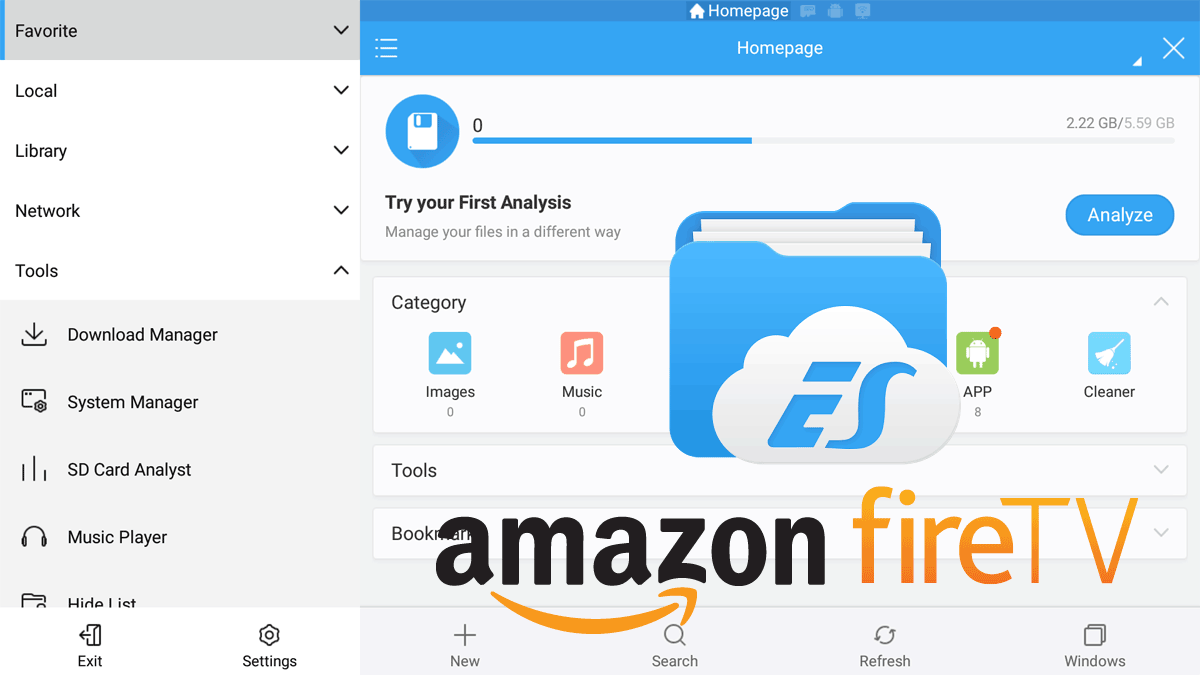
Одна из первых вещей, которые я делаю при настройке устройства AFTV, – это установить ES File Explorer на Amazon Fire TV или Stick. Почему мне нужно установить ES File Manager на Fire TV? Ну, это причина в моем списке лучших приложений для Amazon Fire TV. Раньше для загрузки Kodi на Fire TV требовалась работа АБР.
Загрузка любого приложения по этому вопросу требовала настройки adbFire, что было хитом или промахом, особенно для владельцев Fire Stick. Новый метод установки неофициальных приложений, таких как Kodi и FireStarterиспользует ES File Explorer на устройстве AFTV и активное интернет-соединение. Ничего больше. Это значительно упрощает установку неофициальных приложений. Поэтому я настоятельно рекомендую вам установить ES File Explorer на AFTV. [ Читайте: Проект для начинающих: Полное руководство по Kodi Amazon Fire TV ]

Домашний экран Amazon Fire TV
Установите ES File Explorer на Amazon Fire TV
Прежде чем устанавливать ES File Manager на Fire TV или Stick, следуйте моему руководству по подготовке, чтобы включить отладку ADB и приложения из неизвестных источников на вашем устройстве. Для загрузки и установки ES File Explorer необходимо включить «Приложения из неизвестных источников». Как только это будет сделано, перейдите к установке ES File Explorer на Fire TV. Есть несколько способов сделать это. Вы можете следовать любому удобному для вас способу. [ Читать: 20 лучших аддонов Kodi на 2016 год: обновлен, рабочий список ]
Способ 1: установить ES File Manager на Fire TV с помощью браузера
Первый метод установки ES File Explorer использует веб-браузер. Вы можете войти в свою учетную запись Amazon, найти и открыть ES File Explorer в Amazon App Store и доставить его на свое устройство Fire TV, как показано на рисунке ниже.

Установите ES File Explorer на Amazon Fire TV
Через несколько минут ES File Explorer должен быть доставлен на ваше устройство Fire TV.
Способ 2: установить ES File Manager на AFTV с помощью поиска
Второй метод использует встроенную функцию поиска для установки Файлового менеджера Fire TV или Fire TV Stick. Есть два способа поиска ES File Explorer.
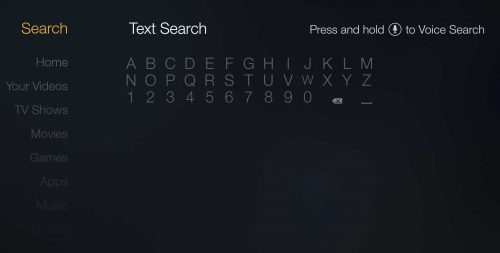
Fire TV – текстовый поиск ES File Explorer
Поиск текста
Текстовый поиск является типом по умолчанию. Просто введите «ES File Explorer» и выберите текстовый поиск, как показано ниже.
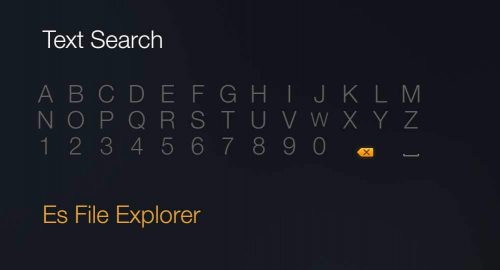
AFTV – результаты текстового поиска
Лучшие беспроводные HTPC и Android TV Box клавиатуры:

- Беспроводная клавиатура Logitech K410 для гостиной со встроенной сенсорной панелью – $ 37,75
- Logitech с подсветкой K830 HTPC Беспроводная клавиатура и сенсорная панель – $ 69.99
- iPazzPort KP-810-10AS Беспроводная мини-клавиатура с сенсорным экраном – $ 15.99
- Мини беспроводная клавиатура Rii i8 + 2,4 ГГц с сенсорной панелью – $ 22
- Мини беспроводная гироскопическая мышь LYNEC C120Pro – $ 13
Голосовой поиск
Либо на экране поиска нажмите и удерживайте кнопку «Голос» и выполните голосовой поиск.
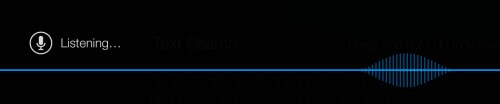
Fire TV – Голосовой поиск ES File Explorer
Когда Fire TV прослушивает, произнесите «ES File Explorer» и выберите, чтобы просмотреть результаты.
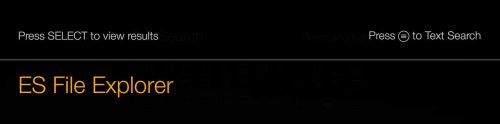
Fire TV – Результаты голосового поиска
Независимо от того, используете ли вы текстовый или голосовой поиск, вы должны увидеть ES File Explorer в результатах поиска, как показано ниже.
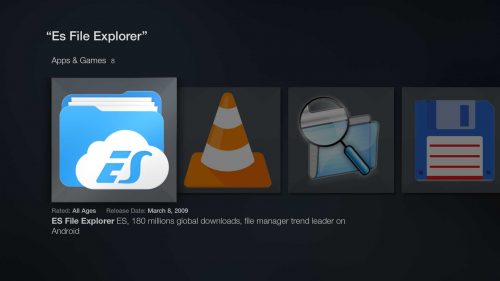
ES File Explorer в Amazon App Store
Откройте ES File Explorer и нажмите «Загрузить», чтобы установить ES File Explorer на Amazon Fire TV или Stick.
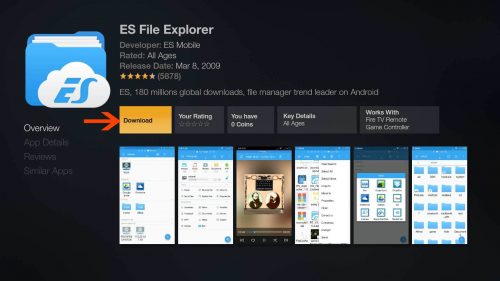
Загрузите и установите ES File Explorer на Amazon Fire TV
После завершения установки ES File Manager должен появиться в меню приложений на главном экране Fire TV, как показано на рисунке ниже.
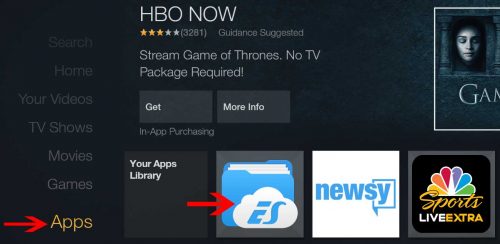
ES File Explorer в меню приложений Fire TV
Там у вас есть это. Продолжайте, настройте ES File Explorer на устройстве AFTV. Затем вы можете установить SPMC на AFTV, добавить Kodi на свое устройство Amazon Fire или подключить свой Amazon к FireStarter, а также получить другие неофициальные приложения на своем устройстве.
Источник: mediadoma.com